『DJI Assistant 2』のダウンロード方法は?(Mac/Windows)
『DJI Assistant 2』のダウンロードは、DJI公式ホームページよりできます。 DJI Assistant 2 | ダウンロードページ Mac版とWindows版がありますので、お持ちのPCに合わせたダウンロードを行ってください。 […]
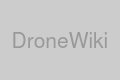
Mavic Airのファームウェアをパソコンで更新するには、『DJI Assistant 2』を使用します。
『DJI Assistant 2』のダウンロード方法に関しては、こちらのQ&Aをご覧ください。
『DJI Assistant 2』のダウンロードは、DJI公式ホームページよりできます。 DJI Assistant 2 | ダウンロードページ Mac版とWindows版がありますので、お持ちのPCに合わせたダウンロードを行ってください。 […]
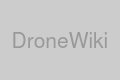
『DJI Assistant 2』でのファームウェアの更新は、Mavic Air本体と送信機(コントローラー)を別々でアップグレードする必要があります。
Mavic Air本体のファームウェアの更新方法は以下になります。
送信機(コントローラー)のファームウェアの更新方法は以下になります。
DJI公式から解説動画も公開されていますので、こちらも参考にしてください。
また、スマートフォン・タブレットで更新をする場合はこちらのQ&Aをご覧ください。
Mavic Airのファームウェア更新を『DJI GO 4』アプリでする方法は以下になります。 Mavic Airのバッテリー残量が50%以上あるか確認します。 Mavic Airとコントローラー(送信機)の電源を入れます。 『DJI GO […]
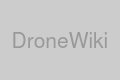
以下の問題が原因で、ファームウェアの更新に失敗する場合があります。
バッテリー残量50%以上でファームウェアの更新をしてください。
ファームウェアの更新中に、Mavic Airと送信機の電源を切ると失敗します。
この場合、再起動&再アップデートを開始してください。
ファームウェアの更新中にインターネットが切断すると失敗します。
この場合、再起動&再アップデートを開始してください。
問題が改善しない場合は、ご購入された店舗、またはメーカーサポートにお問い合わせください。
DJIサポート | 問い合わせページ
https://www.dji.com/jp/support
Mavic Airは1年間無料の保険に加入できます。
登録がまだの方は、万が一に備えて登録しておきましょう。
DJIドローン購入者は、1年間無料の保険に加入できることをご存知ですか? DJIドローンを購入した方は、「DJI無償付帯賠償責任保険」という保険に1年間無料で加入できます。 本記事では、DJI無償付帯賠償責任保険の保険の種類、保険の内容、加 […]
